Проблема с ошибкой инициализации кодека является одной из самых распространенных в работе с данной программой. Ее появление знаменует выскакивающее окно об ошибке, после которого Bandicam автоматически закрывается.
Ошибка инициализации кодека
Причина у нее всегда одна и та же – ошибка происходит из-за того, что система не может инициализировать кодек H264. Это часто может быть связанно с конфликтом между железом компьютера и драйверами самого Bandicam. Решить подобную проблему можно следующим образом:
- Найдите на официальном сайте Bandicam раздел поддержки, и выберите в списке «Advanced user tips» «больной» кодек, название которого вам уже подсказало ранее окно с ошибкой.
- Скачайте его архив с сайта.
- Перейдите в папку загрузок и распакуйте его. Перед вами предстанет пара папок, содержащих в себе файлы с идентичными именами.
- Файлы из этих папок скопируйте в аналогичные папки вашей Windows.
- Запустив программу, перейдите в раздел настроек формата и активируйте нужный вам кодек в расположенном в нем списке.
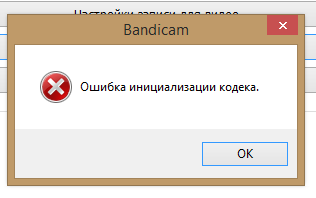
5 Ошибок Монтажа Видео, Которые Ты Постоянно Совершаешь! — Видеомонтаж для начинающих
Программа не записывает игру
Первая причина данной проблемы расположена прямо на поверхности – скорее всего, вы некорректно указали программе задачу. Bandicam обладает тремя различными режимами работы. Он может осуществлять захват экрана, записывать видео с внешних устройств (например, с веб-камеры) и функционировать в штатном — «игровом» — режиме. Для того, чтобы корректно записать процесс игры, вы должны предварительно убедиться, что выбран подходящий режим.
Не стоит совершать бездумные манипуляции в настройках, если у вас не включается запись экрана. Вы можете только усложнить себе задачу.
Есть и второй источник сбоев в процессе записи. С ним могут столкнуться обладатели операционных систем Windows 10 и Windows 8. Бывает так, что в процессе установки или обновления драйверов видеокарты повреждается часть файлов, ответственных за адекватную работу приложения. Если после планового обновления драйверов у вас появились сложности с записью, просто переустановите программу. Это восстановит поврежденные ее части, и позволит эксплуатировать ее дальше.
Не следует сносить приложение полностью – установка должна проводиться прямо поверх предыдущей версии!
Существует и третья причина. Сложности с записью игры могут возникать из-за нехватки производительности вашего компьютера. Это тоже поправимо. Решение в этом случае следующее:
- Перейдите в настройки Bandicam и понизьте количество кадров в секунду.
- Поменяйте разрешение в опциях видео с формата Full HD на обычное HD.
- В разделе кодеков установите в качестве рабочего вышеупомянутый Н264.
- Проверьте работоспособность приложения, и, если проблема все еще сохраняется, воспользуйтесь наиболее радикальным вариантом – вместо формата AVI установите для видео MP4.
Не записывается звук
Из-за частоты применения Bandicam для записи обучающих видео и гайдов, при работе с ним часто возникает потребность в записи своего голоса. Здесь пользователи напарываются на третью освещаемую нами проблему, связанную со сбоями и неполадками в работе микрофона. Давайте детально разберем наиболее распространенные ее причины.
Это Главная Ошибка Монтажа Видео Среди Всех Начинающих — Как Монтировать Видео для Youtube?
Первой причиной является отсутствие связи между микрофоном и софтом приложения. Решается это так:
- Во вкладке «Видео», которая расположена в левой части панели, найдите раздел «Звук» и нажмите в нем кнопку «Настройки».
- В новом окне, открывшемся перед вами, выберите раздел «Звук». Если в графе записи звука отсутствует галочка, — проставьте ее. Это откроет вам доступ к ее более детальным настройкам. Проверьте раздел с названием «Дополнительное устройство», если оно отключено – просто активируйте его.
- Чтобы Bandicam увидел микрофон, выберите его в этом же разделе в списке звукозаписывающих устройств.
- Завершив настройку, нажмите на кнопку «ОК», чтобы приложение сохранило все новые настройки.
Не забудьте проверить показатель громкости записи. Он не должен быть меньше 100%, так как в ином случае записанная на видео речь может стать совершенно нечитаемой!
Второй причиной является неправильно выбранное приложением устройство. Когда к ПК подключено несколько разных микрофонов, программа склонна путать их, по умолчанию устанавливая для записи неактивный. Чтобы проверить это, потребуется:
- Как и в предыдущем туториале, перейти во вкладку «Настройки записи».
- Нажать на кнопку «Настройки», размешенную рядом с разделом «Дополнительные устройства».
- В открывшемся окне будет находиться подраздел «Запись» со шкалой громкости используемого в данный момент микрофона.
Поговорите в него — если в ней появятся изменения, это будет означать корректную работу устройства. В случае их отсутствия просто выберите во вкладке другой микрофон.
Третья причина заключается в механической неисправности самого микрофона. Если после всех вышеперечисленных тестов вы убедились, что к компьютеру подключен правильный микрофон, громкость находится на отметке в 100%, а голоса на записи все еще нет — искать проблему остается только в «железе». Повреждение может находиться как в одной из частей звукозаписывающего аппарата, так и в его гарнитуре. Рекомендуется также проверить качество соединительного провода и принимающие разъемы на ПК.
Перед началом настройки вы должны убедиться, что у вас установлена самая последняя версия Bandicam. Попытки настроить ее старую «пиратку» не принесут ничего, кроме головной боли.
Как убрать шум
Лишние шумы и шорохи, которые микрофон может улавливать с улицы или прямо из вашей квартиры, могут серьезно помещать процессу записи. Наиболее простой способ избавления от данной проблемы таков:
- В звуковых настройках приложения понизьте общую громкость у микрофона. Это сработает как лимитер, и отрежет часть нежелательных звуков.
- Во вкладке «Дополнительные устройства» нажмите клавишу «Отключено».
- Чтобы повысить качество звука, выберите самый высокий показатель в разделе «Частота».
Если непонятный шум, преследующий ваш голос в процессе записи, после этого не пропал, ситуация немного сложнее. Скорее всего этот шум производится непосредственно вашим аналоговым оборудованием. Его источниками могут быть как провода, так и сам микрофон. Тут вам и поможет встроенный в Windows «нойзгейт»:
- Откройте меню панели управления и найдите там раздел «Система» (название может варьироваться в разных версиях Windows).
- В открывшемся окне выберите пункт «Звук», и нажмите на кнопку «Свойства устройства» рядом с названием вашего микрофона.
- Найдите в новой вкладке пункт «Специальные свойства устройства».
- Выберите подраздел «Эффект микрофона». В нем нужно проставить галочки напротив «Подавления шума» и «Устранения акустического эха». Нажмите кнопку «Принять».
Не забывайте, что на количество улавливаемого шума сильно влияет не только стоимость микрофона, но и его техническое устройство.
Если обеспечить полную звукоизоляцию помещения не представляется возможным, для записи голоса лучше использовать динамический микрофон. Благодаря низкой чувствительности, он автоматически будет отсекать большую часть лишних звуков.
Сбой приложения с просьбой о переустановке
Данная проблема характерна исключительно для «пиратских» версий Bandicam, так как ее источник лежит во внутренней системе защиты приложения. Если она обнаружит попытку взлома с помощью «кряка», то тут же попытается его заблокировать. В нелицензированных версиях, которые были заранее подготовлены к использованию некоторыми «умельцами», программа-взломщик может вступить в конфликт с ее остатками, что приведет к сбоям и нарушениям в работе приложения. Решается эта проблема только радикальным путем:
- Удалите программу через раздел «Приложения» в меню панели управления. Если у вас установлен Revo Uninstaller — лучше использовать для удаления его.
- Перезагрузите свой ПК.
- Запустите CСleaner для полной очистки реестра Windows от остатков удаленной программы. Часто реестр и диск сохраняют на себе некоторые ее фрагменты, которые помешают вам при повторной установке.
- Установите новую Bandicam.
Просим вас с уважением относиться к труду разработчиков и использовать только лицензионную версию программы.
Если на нее не хватает денег — скачайте неполный бесплатный вариант. Хотя он обладает рядом недостатков, вроде съемки исключительно фрагментами по 10 минут и заметным на видео водяным знаком компании-разработчика, с ним можно будет не бояться неожиданных вылетов и сбоев.
Падает FPS при записи
Хотя простой функционал и малый объем у итоговых записей считаются одними из основных достоинств Bandicam, программа имеет неприятную привычку просаживать частоту кадров в игре. Наиболее распространенной причиной этого выступает слабость используемого для записи ПК. Чтобы избежать пролагов, вам нужно:
- Перейти в раздел «Видео» и во вкладке «Формат» щелкнуть по кнопке «Настройки».
- В открывшемся перед вами окне будут проставлены параметры, выбранные программой по умолчанию.Предустановленная частота будет равна 60 кадрам в секунду, а абстрактный бегунок «Качество» — выкручен на максимум. Такие параметры делают снимаемое видео более плавным, съедая при этом весь ресурс вашего ПК.
- Для проведения комфортной записи, вам нужно понизить частоту до 30 кадров в секунду, а параметр качества – до отметки в 80. Не забудьте нажать кнопку «ОК», чтобы приложение запомнило изменение настроек.
Это не окажет сильного влияния на качество итоговой записи, а вот нагрузку на ваш компьютер сократит в разы. Можно использовать в качестве альтернативы заранее предлагаемый приложением шаблон «Маломощный ПК», который находится в разделе «Видео».
Источник: rusprogi.com
Как я вернула деньги за программу Видео Монтаж
Моя статья для тех, кто покупает в интернете различные товары, а когда все оплачено приходит код для активации. Через время мы понимаем, что попались, программа не работает или работает плохо. И начинается долга переписка с продавцом. И все же можно вернуть свои потраченные деньги.
Так случилось и со мной.
Когда стала автором канала на Дзен, появилась потребность купить программу для монтажа видео. Ранее использовала бесплатную версию программы Icecream Video Edito r, хорошая программа понятая даже для «Чайников», удобная ,можно быстро монтировать видео, накладывать голос или мелодию. Но в последнее время стала тормозить, видео получалось не качественное и пришлось отказаться. Прочитав несколько рекомендаций отдала предпочтение программе «Видеомонтаж» это была моя ошибка и начиная с 24 июля началась переписка с продавцом AMS Software.
Недостатки программы ВидеоМонтаж, достоинств, как не искала не нашла.
Программа создана на базе Windows 7, XP
При создании видео долго грузиться дорожка (создание видео) бывало до 2 часов. Зависал на 80-85 % создания.
При этом ноутбук отказывался работать, не реагировала ни одна кнопка.
Приходилось постоянно перегружать ноутбук, видео терялось и так процесс длился без конца.
Моя переписка с компанией AMS Software
Денег возвращать не собирались, постоянно присылали новые файлы для обновления программы, одни раз по-пыталась, ноутбук завис на 3 часа. О потраченных нервах рассказывать не буду. Так длилось больше месяца, общение глухого со слепым. В последнем письме проста написала заявление с просьбой вернуть деньги и указала причины. Главное добавила, что копии письма отправила в РосПотребСоюз и Защиту прав потребителей.
Купила новую программу Movavi Video Editor очень довольна рекомендую. Это не реклама, Личное мнение.
Через два дня пришло письмо с бланком заявления на возврат денег, а еще через два дня вернули деньги на карту.
Боритесь за свои права с продавцами недоброкачественной продукции, не останавливайтесь на полпути.
Понравилась вам статья делитесь с друзьями, ставьте, делитесь комментариями
Источник: dzen.ru
7 распространенных ошибок при редактировании видео
Если вы хотите снимать видео, одним из наиболее важных этапов будет редактирование исходного файла. Это также один из самых сложных этапов производственного процесса. Редактирование — это не просто вырезка нужных кадров. Чаще всего этот процесс включает в себя дополнительные аспекты, в том числе графические эффекты, размещение текста, добавление фоновой музыки и т. д.
Так как редактирование видео является громоздким процессом, окончательный результат не всегда может совпадать с ожиданиями. Даже самые опытные редакторы не застрахованы от этого. Но многие ошибки могут быть исправлены с помощью нескольких простых настроек.

Чтобы сэкономить ваше время и энергию, вот несколько распространенных ошибок, которые встречаются в монтаже видео. Для начала работы над видеофайлом нужно скачать программу для редактирования видео. Обычно различные программы обладают разным интерфейсом, но функционал у них чаще всего одинаковый. Мы приведем примеры решения этих проблем, но если они не подойдут для программы, в которой вы редактируете, на официальном сайте вашего программного обеспечения можно найти специальные уроки и статьи. Они помогут вам решить эти задачи.
Если вы только начинаете работать с видео, эти советы помогут вам выяснить, как избежать распространенных ошибок и сделать ваш окончательный ролик более привлекательным. Эти советы приведены исключительно с целью помочь вашему видео выглядеть более профессионально.
1. Плохое аудио / Звуковые дорожки отстают или не совпадают
На вашей шкале воспроизведения обычно будет два-три аудио компонента. Музыка, голоса и звуки исходного видео. Если вам не нужен звук из оригинального клипа, первое, что вы можете сделать, это отключить его. В большинстве редакторов есть функция разделения звуковой дорожки и самого ролика.
У новичков-редакторов может быть музыкальный трек, который подавляет другие звуки. Убедитесь, что музыка находится на одном уровне с голосами или даже чуть ниже голоса.
Совет:
Закройте глаза и просто послушайте видео. Если звук неравномерный, дорожки нужно повторно отрегулировать. Большинство видеоредакторов имеют функции контроля аудио-дорожек. Регулируйте звук до тех пор, пока голос и музыка не будут гармонично сочетаться друг с другом. Или настройте аудио, обрезав выделяющиеся фрагменты.
2. Резкие обрезки и склейки фрагментов видео
Каждая техника редактирования имеет свое время и место. Обрезка и склейка фрагментов используется, чтобы сэкономить время и продвинуть историю вперед. Этот стиль часто используется новичками, потому что они не знают, какие другие приемы можно использовать. Это особенно очевидно, когда берут одну сцену и просто вырезают какое-то время, таким образом, персонаж или окружение выглядит так, как будто оно волшебным образом перемещается в другую позицию в одной и той же сцене.
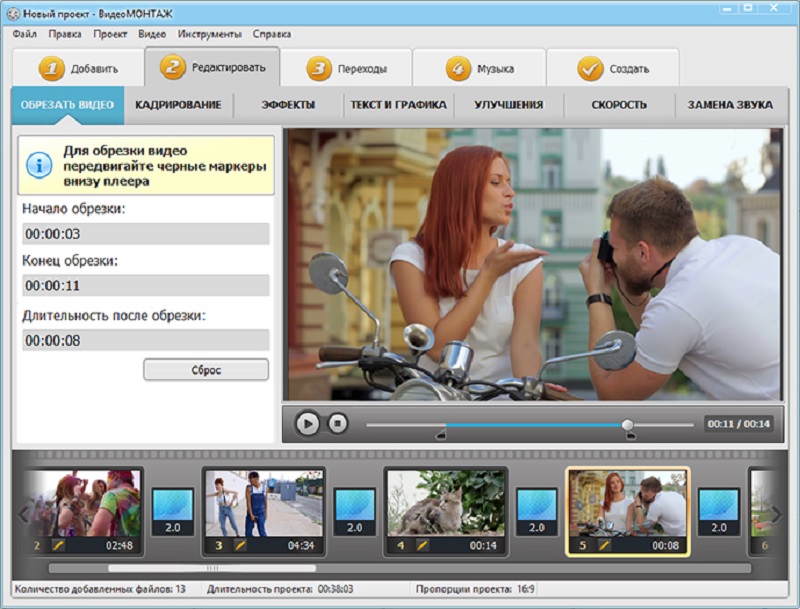
Совет:
Изучите другие варианты редактирования. Например, обрезка под другим углом в той же сцене. Можно добавить переходы, чтобы монтаж не казался таким дерганным.
3. Незавершённые переходы
Эта ошибка редактирования происходит, когда длина эффекта перехода больше, чем сам клип. Часто редактор размещает переход между двумя моментами, и один из клипов может быть слишком коротким. Момент может просто выпасть и на короткое время будет виден только черный экран между переходами.
Совет:
Убедитесь, что фрагменты видео достаточно длинные или скорректируйте время перехода.
4. Аудио не соответствует тону или темпу видео

Вы когда-нибудь видели видео с медленной музыкой, но с быстрым темпом или наоборот? Быстрые техники обрезки кадров или подвижная съемка должна иметь соответствующий высокий темп музыки. Убедитесь, что когда вы собираетесь редактировать видеофайл, вы наметили сцены так, чтобы ваши музыкальные предпочтения соответствовали настроению клипа.
Совет:
Сначала сфокусируйтесь на редактировании, а затем найдите музыку, которая соответствует видеоряду. Существует множество бесплатных сайтов с лицензионной музыкой. Ориентируйтесь по жанрам, и сможете найти правильный трек.
5. Непоследовательные графические эффекты
Необязательно становится графическим дизайнером, но вы должны убедиться, что шрифты, цвета и размеры шрифтов одинаковы во всем видео.
Совет:
Выберите шрифт и цветовую палитру и используйте их на протяжении всего видео. Если часто менять эффекты, это будет раздражать и отвлекать вашего зрителя.
6. Удаление конфиденциальной информации
Допустим, вы снимаете обучающее видео для новых сотрудников. Легко случайно записать важную или личную информацию. Программы для редактирования дают вам возможность создать размытое изображение в вашем видео.
Совет:
При использовании инструмента размытия подумайте, нужно ли скрывать или выделять информацию. Инструмент размытия не только позволяет скрыть что-то, но и может привлечь внимание к определенным областям вашего видео.
7. Настройка кадра
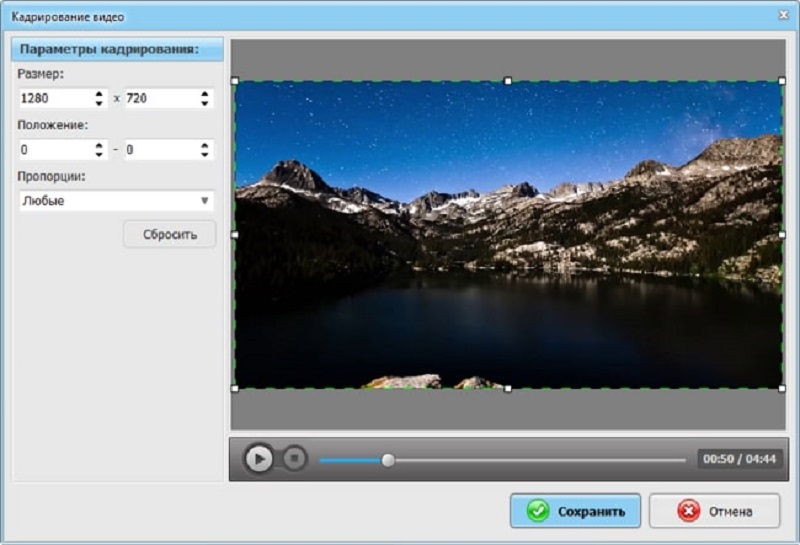
Вы сняли материал и решили посмотреть его в первый раз. Тогда вы понимаете, что оставили слишком много места над центральным предметом в кадре.
Совет:
Обратите внимание на пустое пространство вокруг вещей или людей, которые вы снимаете. Если переснять кадры нет возможности, поменяйте формат видеофайла. Если вы изначально снимали ролик в формате Full HD (1920 × 1080), то вы можете отредактировать соотношение сторон до разрешения в 1280 × 720 и таким образом сузить пространство кадра, но центр останется прежним.
Источник: www.computerra.ru